Google I / O 2018 a quelques moments forts maisla plupart des éléments présentés lors de l'événement ne seront pas disponibles pendant un bon bout de temps. Les outils de recherche de direction de Google Maps ne peuvent certainement pas être déployés trop tôt. Une annonce un peu moins impressionnante à l’événement était que de nouvelles voix étaient ajoutées à Google Assistant. Cette fonctionnalité particulière est déjà disponible pour tous ceux qui veulent l'essayer. Voici comment modifier la voix Google Assistant.
Certains utilisateurs peuvent accéder aux nouvelles voix surGoogle Assistant pour iOS, cependant, l’option ne semble pas être visible pour tout le monde. Pour les utilisateurs d’Android, il n’ya pas de discrimination ici. Toute personne disposant d'un appareil prenant en charge Google Assistant peut essayer l'une des nouvelles voix de Google Assistant.
Assistant Google Voice
Ouvrez Google Assistant en appuyant longuement sur la touchebouton d'accueil sur votre téléphone Android. Si vous avez désactivé Google Assistant, vous devez l'activer avant de pouvoir le lancer à partir du bouton d'accueil de votre appareil. Si vous utilisez un programme de lancement d’applications prenant le contrôle du bouton d’accueil, vous pouvez remplacer le programme de lancement par défaut, ou vous pouvez passer à l’écran du flux Google et appuyer sur l’icône hamburger en haut. Sélectionnez Paramètres dans le tiroir de navigation et, dans la section Assistant Google, appuyez sur Paramètres. Sur l'écran de configuration, appuyez sur Préférences, puis sur Assistant Voix.
Si vous utilisez Google Assistant via le système homebouton, activez-le et appuyez sur la case bleue en haut à droite. Sur l'écran suivant, appuyez sur le bouton des trois points et sélectionnez Paramètres. Appuyez sur Préférences, puis sur Assistant Voix.

Vous verrez une liste de huit voix différentesque vous pouvez choisir. Sélectionnez une voix et appuyez sur l’icône du haut-parleur pour entendre le son (assurez-vous que le volume du support n’est pas mis en sourdine). C'est à peu près ça. La prochaine fois que vous utiliserez Google Assistant, il répondra avec la nouvelle voix.

Si vous utilisez Google Assistant sur iOSappareil, le processus sera à peu près le même pour changer la voix de l'Assistant Google, mais les nouvelles voix risquent de ne pas être disponibles. Sur Android, les voix sont généralement disponibles pour tous les utilisateurs. Toutefois, si vous ne voyez pas les nouvelles options vocales, cela peut avoir un lien avec votre appareil. L’application Google Assistant comporte une petite section "Disponibilité" sur l’écran de sélection de voix qui indique les voix. Leur disponibilité peut être limitée par l’appareil. Nous espérons que cela signifie que tous les téléphones Android auront les nouveaux vices, mais que certains appareils comme certaines tablettes ou peut-être des haut-parleurs intelligents ne le seront pas.
Si votre appareil ne dispose pas des nouvelles voix,Cependant, vous devrez peut-être attendre la sortie de la prochaine version majeure d'Android pour l'ajouter ensuite. Assurez-vous que toutes vos applications sont à jour.


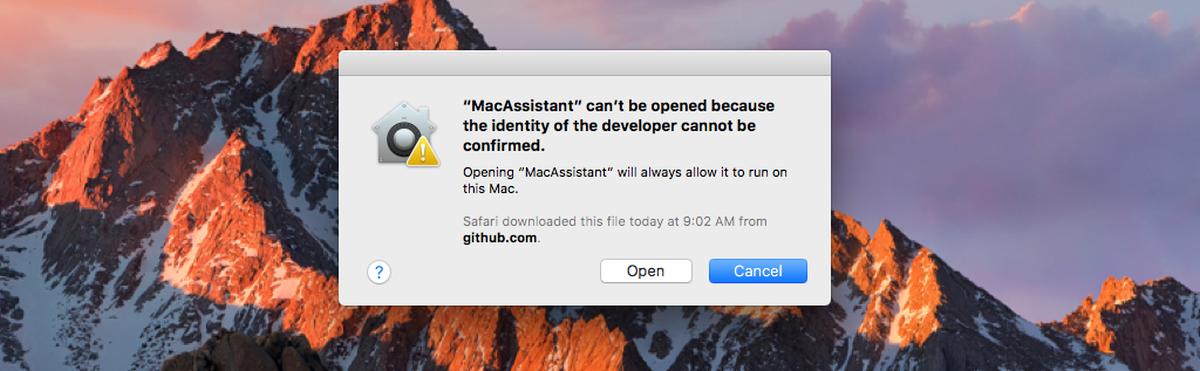
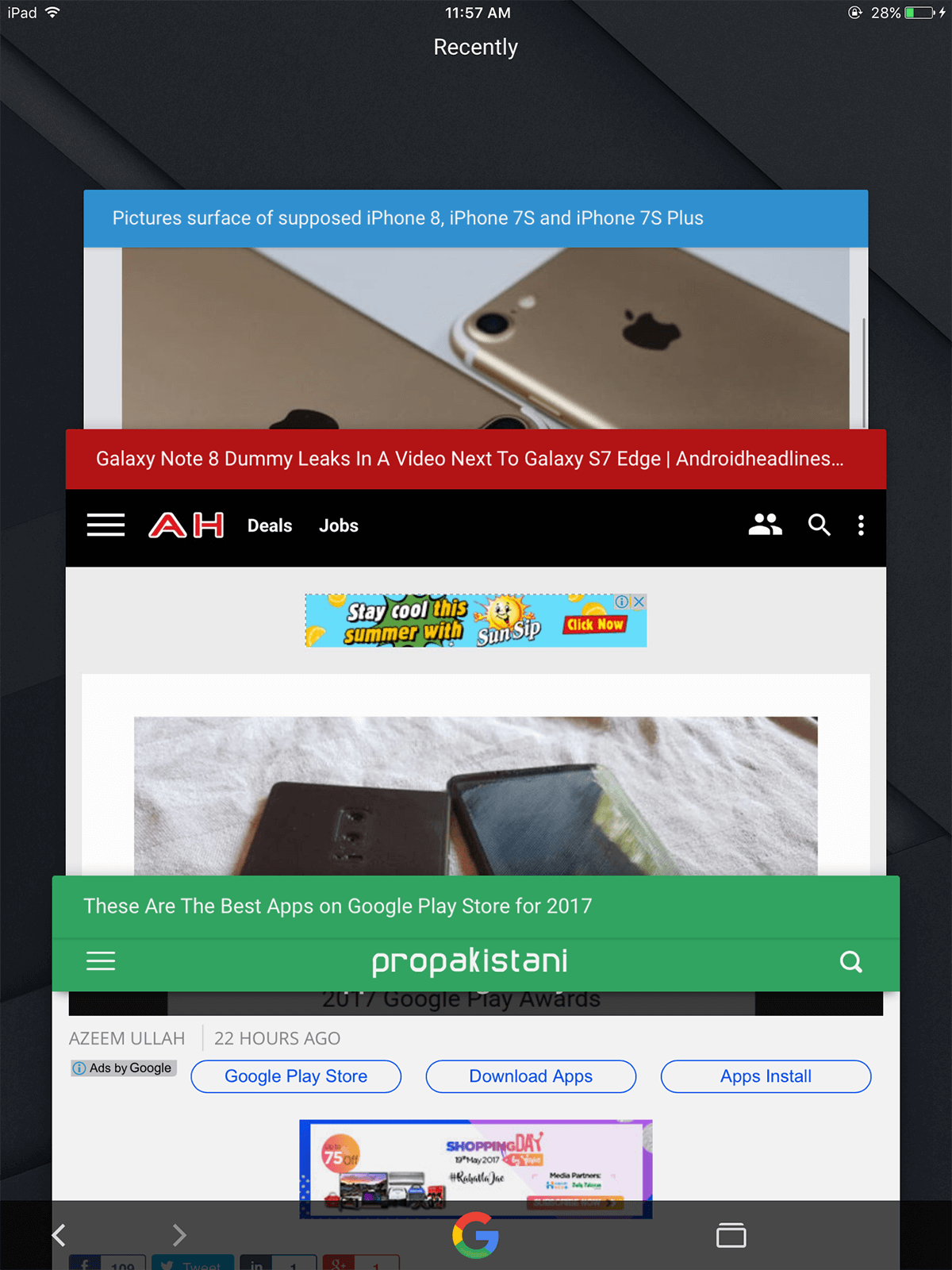









commentaires